Excel更改文件自動(dòng)保存位置的方法
時(shí)間:2023-09-01 13:45:58作者:極光下載站人氣:331
excel是很多小伙伴都在使用的一款表格文檔編輯程序,在這款程序中,我們可以使用各種設(shè)置來解決表格文檔編輯過程中遇到的各種問題。有的小伙伴在使用Excel程序編輯表格文檔時(shí)想要將文檔的默認(rèn)保存位置由原本的C盤移動(dòng)到其它硬盤,這時(shí)我們只需要進(jìn)入Excel選項(xiàng)頁(yè)面,然后在保存頁(yè)面中找到“默認(rèn)本都文件位置”選項(xiàng),將新的保存路徑粘貼到該選項(xiàng)右側(cè)的框內(nèi)即可。有的小伙伴可能不清楚具體的操作方法,接下來小編就來和大家分享一下Excel更改文件自動(dòng)保存位置的方法。
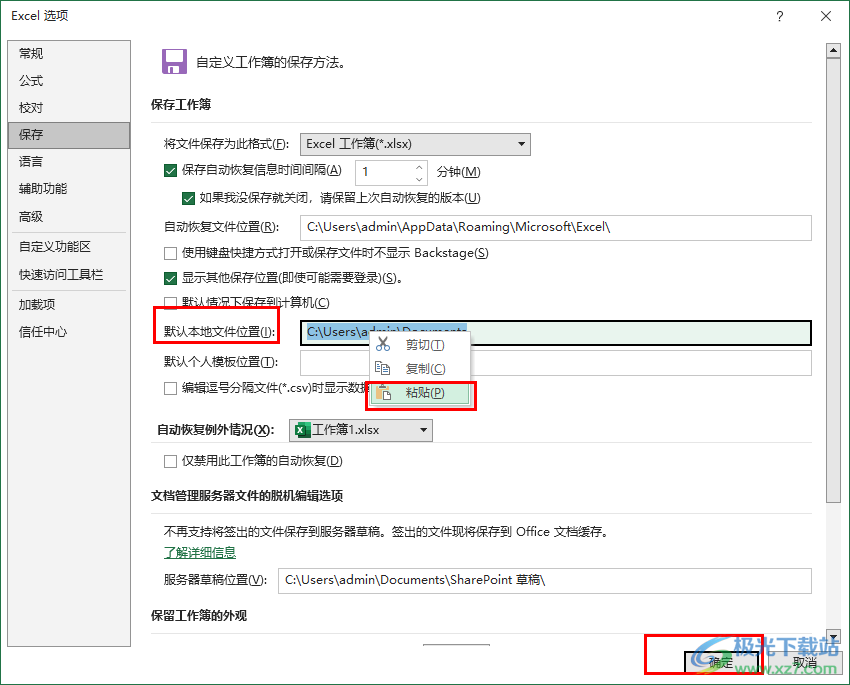
方法步驟
1、第一步,我們?cè)陔娔X中右鍵單擊一個(gè)表格文檔,然后在菜單列表中點(diǎn)擊“打開方式”選項(xiàng),再點(diǎn)擊“Excel”選項(xiàng)
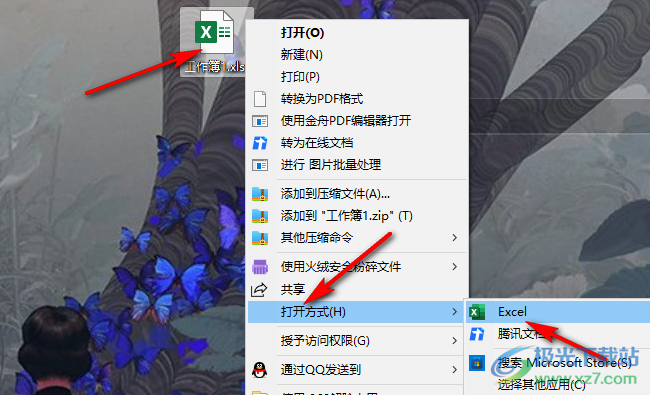
2、第二步,進(jìn)入Excel頁(yè)面之后,我們?cè)陧?yè)面左上角點(diǎn)擊打開“文件”選項(xiàng)

3、第三步,進(jìn)入文件頁(yè)面之后,我們?cè)谧髠?cè)列表的最下方點(diǎn)擊打開“選項(xiàng)”
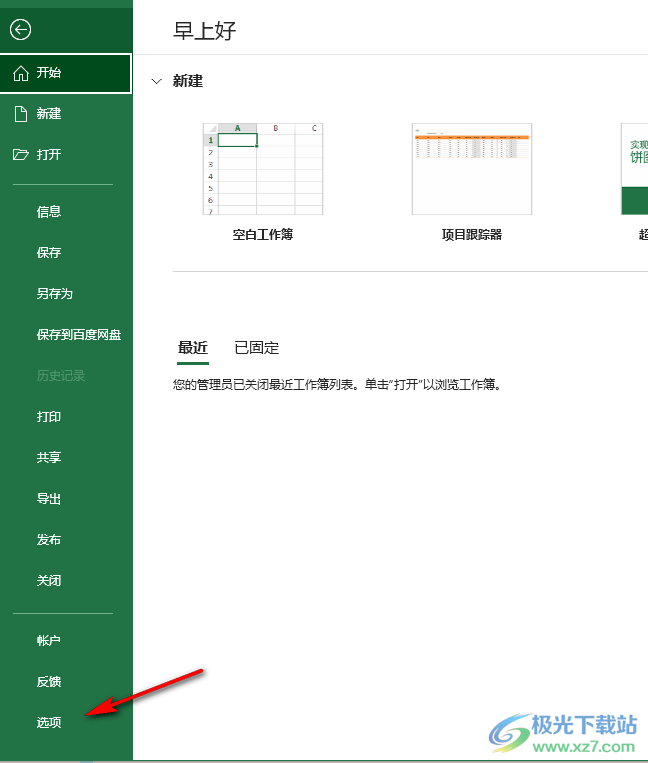
4、第四步,進(jìn)入Excel選項(xiàng)頁(yè)面之后,我們?cè)谠擁?yè)面中點(diǎn)擊打開“保存”選項(xiàng),接著在電腦中打開新的文件夾,將文件夾路徑復(fù)制
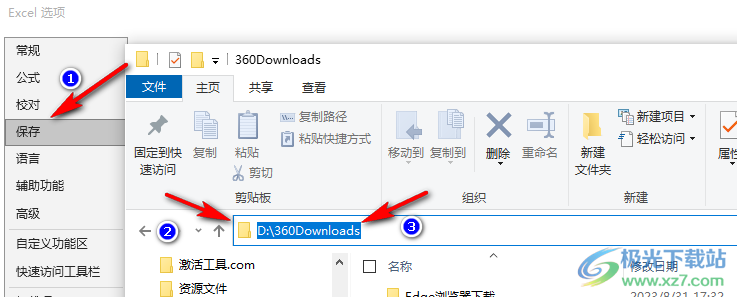
5、第五步,最后在保存頁(yè)面中,我們選中“默認(rèn)本地位置”框內(nèi)的地址,然后將新復(fù)制的地址粘貼到框內(nèi),最后點(diǎn)擊“確定”選項(xiàng)即可
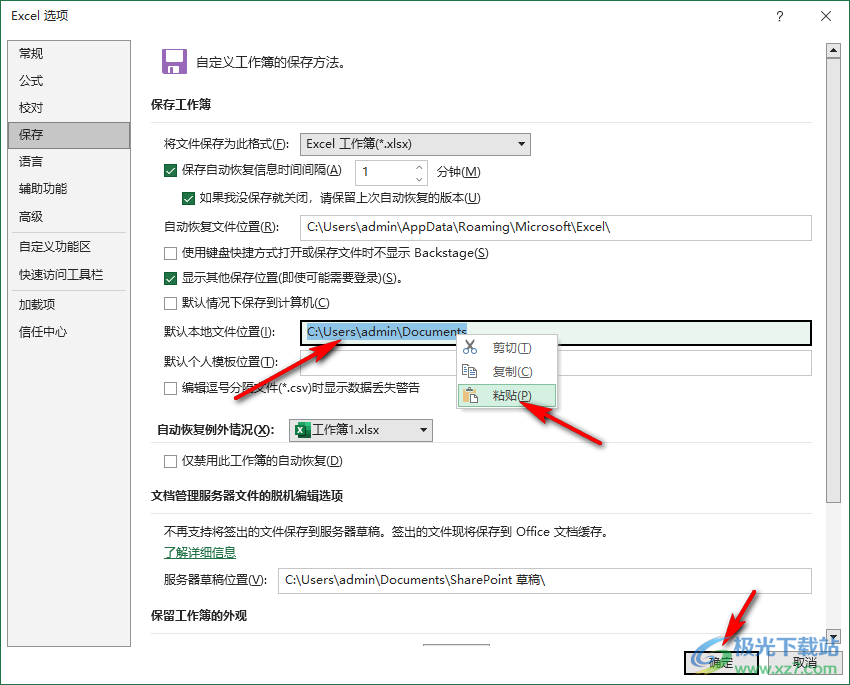
以上就是小編整理總結(jié)出的關(guān)于Excel更改文件自動(dòng)保存位置的方法,我們?cè)贓xcel選項(xiàng)頁(yè)面中打開保存選項(xiàng),然后在保存頁(yè)面中將復(fù)制好的保存路徑粘貼到“默認(rèn)本地位置”的框內(nèi)即可,感興趣的小伙伴快去試試吧。

microsoft office2019專業(yè)增強(qiáng)版
大小:60.68 MB版本:1.1.2.0環(huán)境:WinXP, Win7, Win10
- 進(jìn)入下載
相關(guān)推薦
相關(guān)下載
熱門閱覽
- 1百度網(wǎng)盤分享密碼暴力破解方法,怎么破解百度網(wǎng)盤加密鏈接
- 2keyshot6破解安裝步驟-keyshot6破解安裝教程
- 3apktool手機(jī)版使用教程-apktool使用方法
- 4mac版steam怎么設(shè)置中文 steam mac版設(shè)置中文教程
- 5抖音推薦怎么設(shè)置頁(yè)面?抖音推薦界面重新設(shè)置教程
- 6電腦怎么開啟VT 如何開啟VT的詳細(xì)教程!
- 7掌上英雄聯(lián)盟怎么注銷賬號(hào)?掌上英雄聯(lián)盟怎么退出登錄
- 8rar文件怎么打開?如何打開rar格式文件
- 9掌上wegame怎么查別人戰(zhàn)績(jī)?掌上wegame怎么看別人英雄聯(lián)盟戰(zhàn)績(jī)
- 10qq郵箱格式怎么寫?qq郵箱格式是什么樣的以及注冊(cè)英文郵箱的方法
- 11怎么安裝會(huì)聲會(huì)影x7?會(huì)聲會(huì)影x7安裝教程
- 12Word文檔中輕松實(shí)現(xiàn)兩行對(duì)齊?word文檔兩行文字怎么對(duì)齊?
網(wǎng)友評(píng)論